目前,创建数字签名对于各种需求(例如文档、大学作业、活动注册或其他管理事务)非常重要。
目前,互联网上有很多平台可以简单、免费地创建在线签名。
在本文中,我们将提供有关如何创建免费、简单且非常安全的数字签名的信息!
最便宜的 MLBB 钻石!


 鲁迪·斯托雷兹
鲁迪·斯托雷兹

 托普莫尔
托普莫尔

 鲁迪·斯托雷兹
鲁迪·斯托雷兹

 鲁迪·斯托雷兹
鲁迪·斯托雷兹

 鲁迪·斯托雷兹
鲁迪·斯托雷兹

 托普莫尔
托普莫尔

 邦杰夫
邦杰夫

 托普莫尔
托普莫尔

 托普莫尔
托普莫尔

 鲁迪·斯托雷兹
鲁迪·斯托雷兹另请阅读: 将照片转换为 PDF 的 5 种免费方法
如何创建数字签名

在这个现代时代,我们不再需要直接签署文件,因为我们可以通过平台或应用程序来这样做。
数字签名平台是一种允许用户以电子方式签署文档的在线服务。
该平台采用加密和认证技术来保证数字签名的有效性。
如果我们使用这个平台,我们就可以通过设备签署任何文件。
有多个平台或网站具有文档上传和签名创建功能。
当然,这个平台非常有用,因为它加快了管理流程并最大限度地减少纸张使用。
以下是几个免费且简单的签名创建平台或应用程序。
我爱PDF
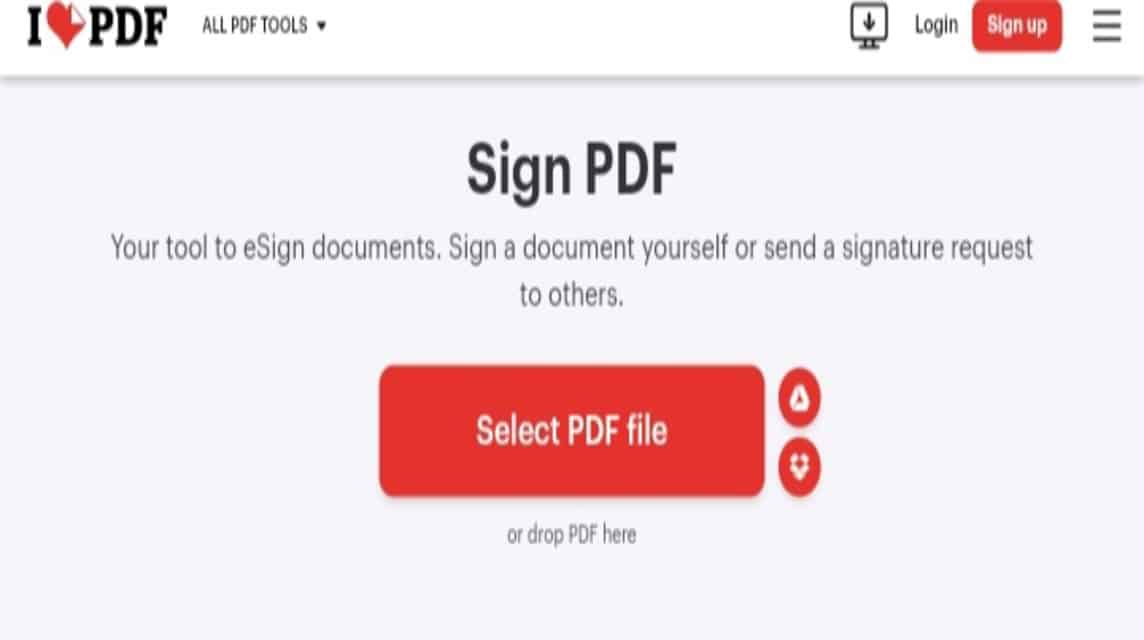
首先是ILovePDF,这是一个可以轻松编辑PDF并且具有卓越功能的平台。
在这里您可以转换文档、合并或分离 PDF、压缩 PDF、编辑 PDF、分配页码和创建签名。
不用担心,ILovePDF 是一款免费且安全的文档工具,但也有一些高级功能可供使用。
对于那些想在ILovePDF上签名的人来说,当然很容易做到,即:
- 在 Android 上打开 Chrome,在 iOS 上打开 Safari。
- 在搜索栏中输入“iLovePDF”或 ilovepdf.com.
- 滚动并查找“签署 PDF”功能。
- 准备 PDF 文件。
- 单击“选择 PDF 文件”。
- 上传后,会有一个签署文档的选项,即“只有我”或“几个人”。
- 如果您想自己签署文档,请选择“仅我”。
- 输入“全名”和“缩写”。
- 您可以选择“笔”图标来使用文本。
- 然后,“AC”代表缩写。
- 以及使用图章的“图章”图标。
- 单击“画笔”图标绘制您的签名。
- 如果您有 JPG/SVG/PNG 签名文件,请单击“上传”。
- 之后,单击“应用”。
- 然后,单击“齿轮”图标即可查看已创建的签名。
- 单击“缩写”选项并将其拖到文档中。
- 整理您的签名并将其添加到您的文档中。
- 之后,您还可以添加之前创建的“名称”、“日期”、“文本”或“公司印章”并将其拖到文档中。
- 一切完成后,单击“签名”。
- 只需单击“下载文件”即可。
- 完毕。
小PDF
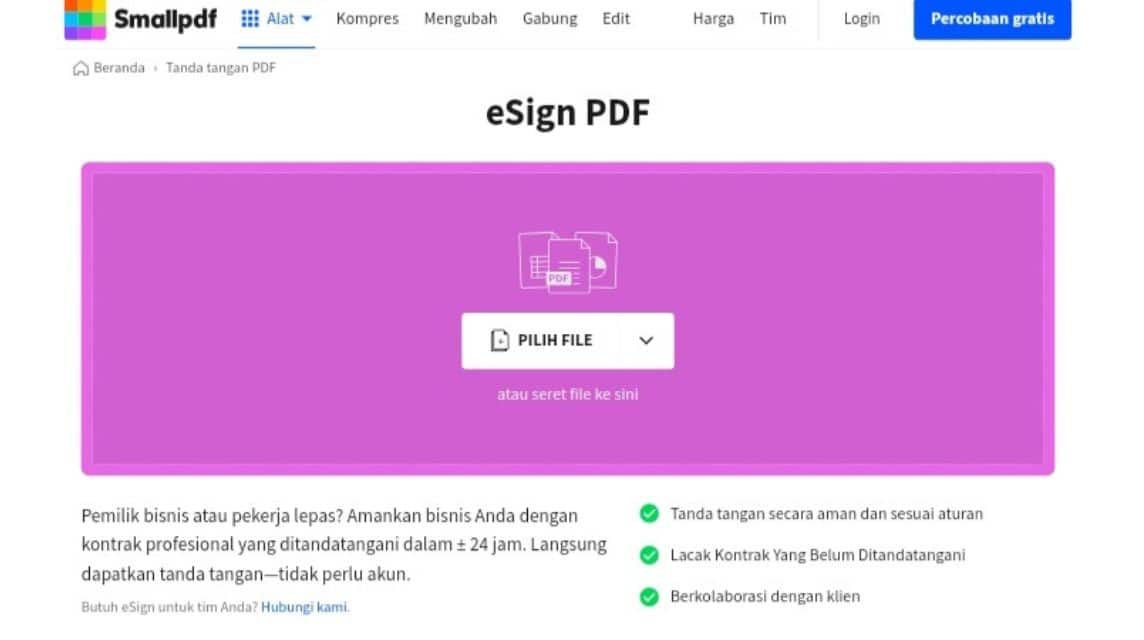
接下来是 SmallPDF,它是一种轻松、快速且免费地以电子方式压缩、转换和签署文档的工具。
以下是在SmallPDF中创建数字签名的方法,即:
- 在 Android 上打开 Chrome,在 iOS 上打开 Safari。
- 在搜索栏中输入“SmallPDF”或 小pdf.com.
- 点击顶部的“工具”。
- 首先准备PDF文件。
- 滚动并选择“电子签名”。
- 单击“选择文件”,然后选择“从设备”、“从 SmallPDF”、“从 Dropbox”和“从 Google Drive”选项之一。
- 顶部有一个“签名”图标、一个表示缩写的“AB”图标、一个表示文本的“T”图标、一个表示日期的“日历”图标。
- 如果您想创建签名,请单击“签名”图标,然后单击“添加”。
- 之后您可以在画布上绘制自己的签名,也可以单击左侧的“上传”以 JPG/PNG 形式上传您的签名,可以通过“设备”、“Dropbox”或“Google Drive”上传。
- 如果您选择“上传”选项,则必须上传 JPG/PNG 文件。
- 稍等。
- 上传后,单击“创建签名”。
- 如果您自己画画,请创建您的签名并单击“创建签名”。
- 将您的签名拖到文档中。
- 完成并签名。
- 稍等。
- 单击“下载”。
- 完毕。
PDF24工具
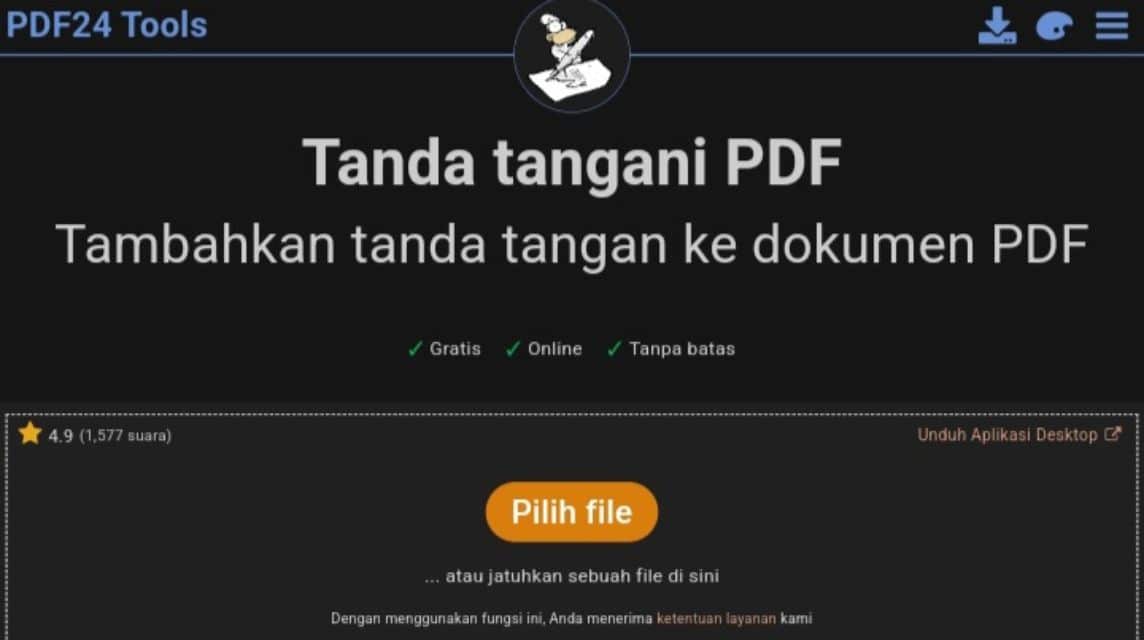
接下来是 PDF24 Tools,它可以帮助您对文档进行数字签名。
在这里您还可以组合和分离、压缩、编辑、转换、添加页面甚至创建签名。
以下是在 PDF24 Tools 中创建数字签名的方法,即:
- 在 Android 上打开 Chrome,在 iOS 上打开 Safari。
- 在搜索栏中输入“PDF24 Tools”或 工具.pdf24.org/id.
- 之后,单击右上角的三个点。
- 滚动并选择“签署 PDF”。
- 选择并上传 PDF 文件。
- 上传后,单击“笔”图标绘制您的签名,然后单击“T”图标添加文本。
- 单击“笔”图标创建签名。
- 选择“绘图”在画布上绘制您自己的签名。
- 单击“上传”上传您的签名 JPG/PNG 文件。
- 单击“相机”为您手动创建的签名拍照。
- 选择您要制作的签名后,单击“检查”即可完成。
- 之后,单击您的“签名”将其插入到文档中。
- 安排您的签名并将其添加到文档中。
- 完成后,单击“创建 PDF”。
- 单击“下载”。
- 完毕。
私人的
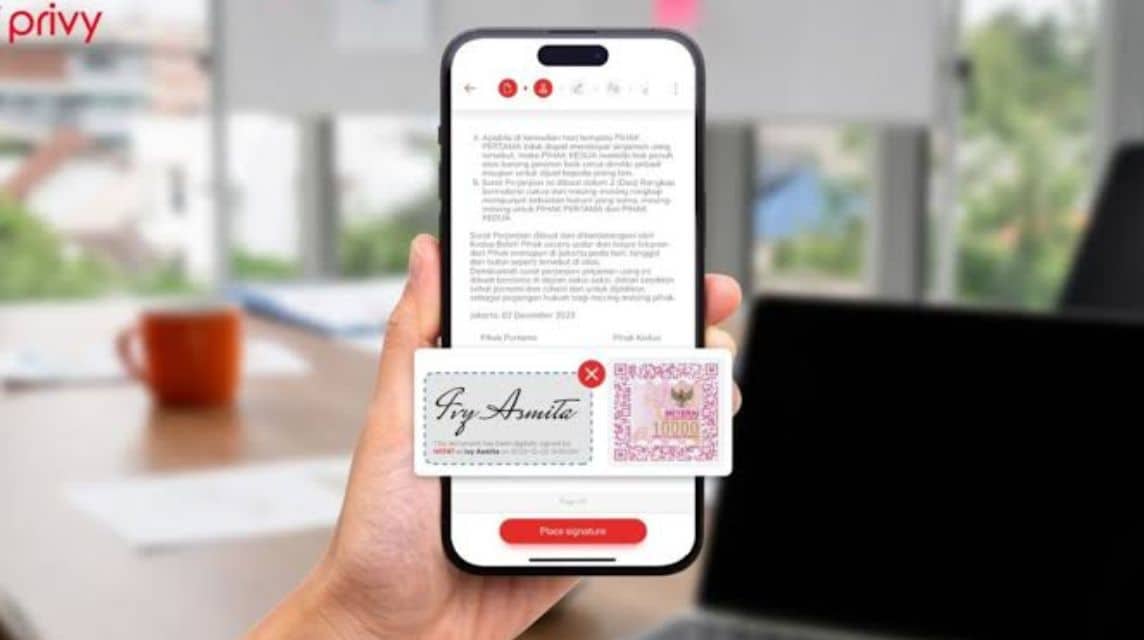
其次是 Privy,这是一款免费、安全、简单、快速的个人数字签名创建应用程序,由印度尼西亚通信和信息部推出。
以下是在Privy中创建数字签名的方法,即:
- 在 Android 上打开 Google Play 商店,在 iOS 上打开 App Store。
- 搜索隐私并下载。
- 输入隐私应用程序。
- 如果您尚未创建帐户,请选择“注册”。
- 如果您有帐户,请选择登录。
- 之后,输入您的“PrivyID”。
- 单击“继续”。
- 输入您的“密码”。
- 单击“继续”。
- 之后,创建 PIN。
- 再次检查您的 KTP 数据。
- 然后,进行面部验证。
- 激活您的“个人计划”,以便能够在 Privy 免费签名。
- 单击左上角的个人资料。
- 点击“签名”即可创建签名。
- 选择右上角的“加号”图标。
- 在这里您可以绘制自己的签名、创建文本并上传签名。
- 如果您想绘制签名,请单击“绘制”。
- 在“签名”和“姓名缩写”部分签名。
- 单击“保存”。
- 稍等。
- 完毕。
- 返回首页。
- 点击“上传文档”。
- 单击“选择帐户”以选择您的私人帐户。
- 从设备中选择文档。
- 单击上传。
- 稍等。
- 如果您想使用它,请选择“添加电子印章”或立即单击“继续”。
- 单击“添加收件人”。
- 单击“将我添加为收件人”。
- 如果您是唯一想要签署文档的人,请将“我只是收件人”功能上的开关滑动到右侧。
- 单击操作“签名”。
- 选择已创建的签名。
- 点击“确认”。
- 然后,选择一种身份验证方法。您可以选择“指纹”、“PIN”、“电子邮件”、“Whatsapp”和“短信”。
- 点击“清单”
- 然后单击“继续”。
- 选择后,再次单击“继续”并完成。
- 单击右上角的三个点。
- 单击“下载”。
- 检查“签署的文件”。
- 单击“下载”。
- 完毕。
画布
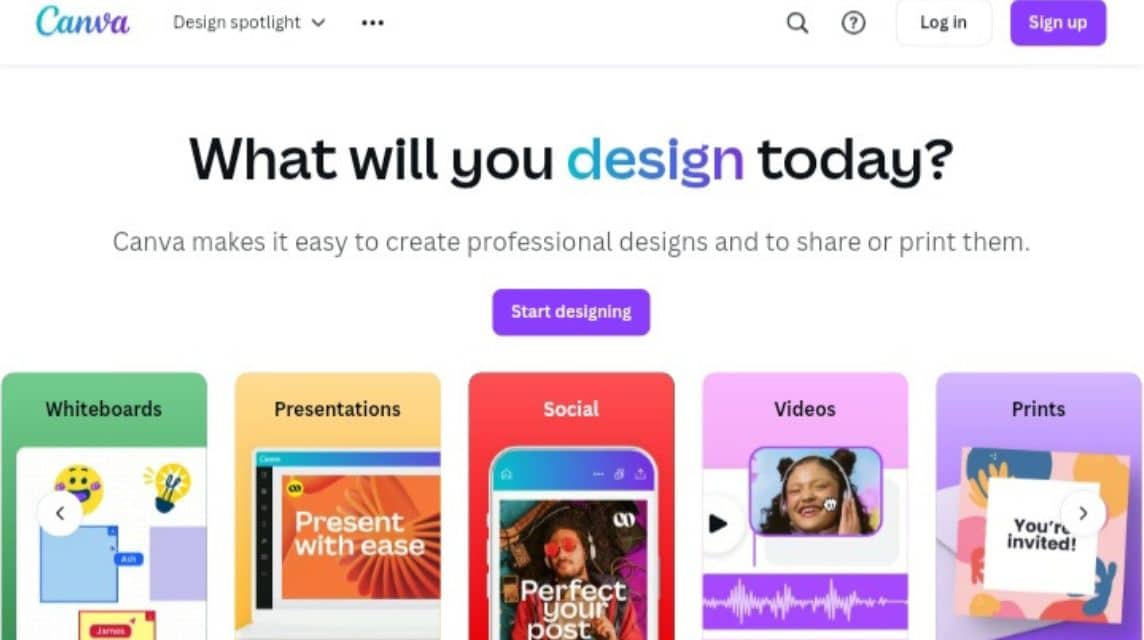
轻松创建数字签名的最后一种方法是使用 Canva,可以通过应用程序或网站访问 Canva。
在 Canva 中,您可以创建设计、创建 Powerpoint、创建简历等等。
不过,对于那些想要在 Canva 上签名的人,您可以执行以下方法:
- 在 Android 上打开 Google Play 商店,在 iOS 上打开 App Store。
- 搜索 Canva 并下载。
- 或者在 Android 上打开 Chrome 或在 iOS 上打开 Safari。
- 在搜索栏中输入“Canva”或 canva.com.
- 登录您的 Canva 帐户并输入密码。
- 单击底部栏中的“添加”图标。
- 单击“上传”图标并选择要签名的 doc/PDF 文件。
- 之后,回到家中寻找要签署的文件。
- 选择文档。
- 向右滑动并单击“图像”功能。
- 在文件上签名。
- 或者您可以通过“上传”图标上传您的签名图像。
- 设置图像透明度等
- 完成后,单击右上角的“共享”图标。
- 选择“下载”选项。
- 选择上传的文件类型“JPG”、“PNG”、“PDF”、“视频 MP4”和“GIF”。
- 如果您想下载 PDF 文件类型,请选择“标准 PDF”或“打印 PDF”。
- 单击“下载”。
- 完毕。
另请阅读: 最新2023扫描条码应用推荐
数字签名网站的优点

以下是数字签名平台或应用程序的优点,即:
简单的
这种数字签名可以通过您的设备随时随地轻松完成并连接到互联网,因此非常高效实用。
安全的
当然,这个平台使用起来是安全的,因为它已经过加密或验证,有认证方法,所以不用担心文件被伪造。
而且该平台还具有“自动删除”功能,签名文档在下载后会自动删除。
免费且节省时间
通过使用免费的数字签名平台,您不再需要考虑签名、发送、打印的成本。
通过使用这个数字签名平台,您将节省更多时间,因为您不再需要打印文档。
节省纸张
当然,数字签名还可以节省纸张,减少纸张使用量。
文件状态
数字签名平台还配备了跟踪已签名或未签名文档状态的功能,以便用户更容易查找和提醒。
另请阅读: 如何通过 Android 和 iOS 手机打印到所有打印机型号!
这是有关如何免费、安全、快速创建数字签名的信息。那么,您选择哪个签名平台呢?
来吧,立即充值您的数码产品需求,最便宜、快捷、安全,只在 VCGamers 市场, 是的!








